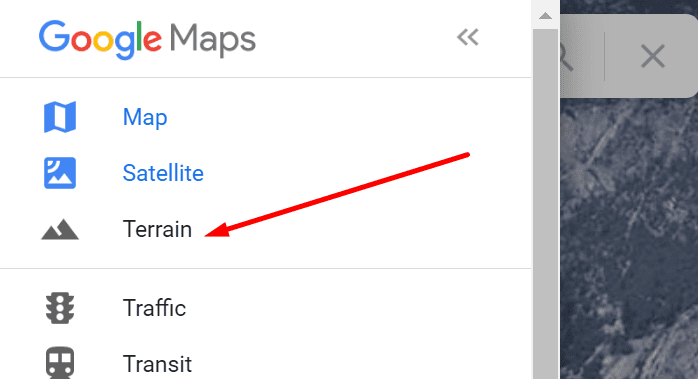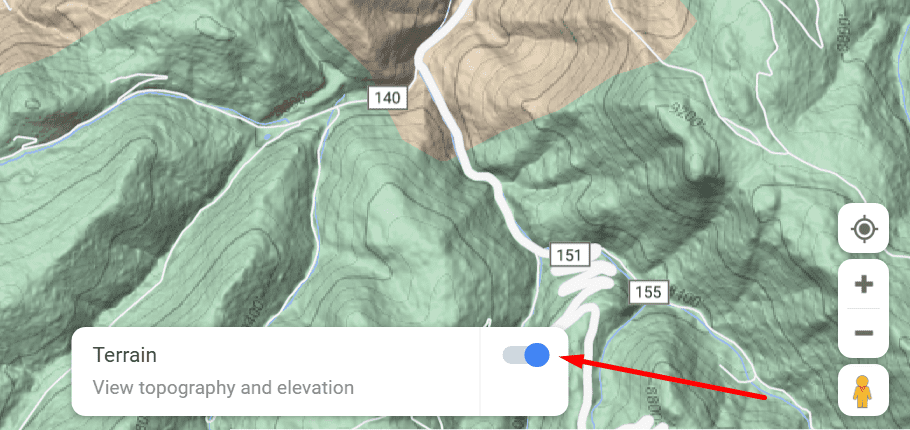Google Maps là một ứng dụng định vị và GPS rất linh hoạt bao gồm rất nhiều tính năng hữu ích. Một trong số đó là tùy chọn hiển thị thông tin độ cao.
Đây là một tính năng rất hữu ích, đặc biệt nếu bạn thường xuyên di chuyển đến các vùng núi hoặc thích đi bộ không mục đích trên núi.
Nhưng không nhiều người dùng biết cách bật thông tin độ cao trên Google Maps.
Các bước để kiểm tra độ cao trên Google Maps
Để xem thông tin về độ cao, yếu tố địa hình của Google Maps phải được bật. Tùy chọn này có sẵn trong cả phiên bản PC của ứng dụng và phiên bản di động.
- Truy cập https://www.google.com/maps bằng trình duyệt của bạn
- Nhập vị trí của bạn
- Chọn Thực đơn biểu tượng (ba đường ngang ở góc trái)
- Bấm vào tôi thường

- Kích hoạt Hiển thị địa hình và độ cao. tùy chọn (phải có màu xanh lam khi hoạt động)

- Phóng to khu vực bạn quan tâm bằng cách sử dụng dấu +.
Đảm bảo bạn đến đủ gần. Nếu bạn phóng to quá nhiều, bạn sẽ không nhìn thấy các đường đồng mức hoặc đường độ cao.
Thông tin về độ cao không có sẵn
Google Maps không hiển thị độ cao ở mọi nơi. Ví dụ: nếu bạn sử dụng ứng dụng để đi từ điểm A đến điểm B trong một thành phố, bạn sẽ nhận thấy rằng tính năng này không khả dụng.
Nếu bạn hiện đang ở trong một khu vực là khu vực không có đất cao tự nhiên, bạn sẽ không thể bật tính năng này.
Một giải pháp thay thế
Nếu Google Maps không khả dụng, bạn có thể sử dụng Elevation Finder trong FreeMapTools. Mặc dù tùy chọn này có vẻ hơi thô sơ nhưng nó cung cấp cho bạn thông tin bạn cần.
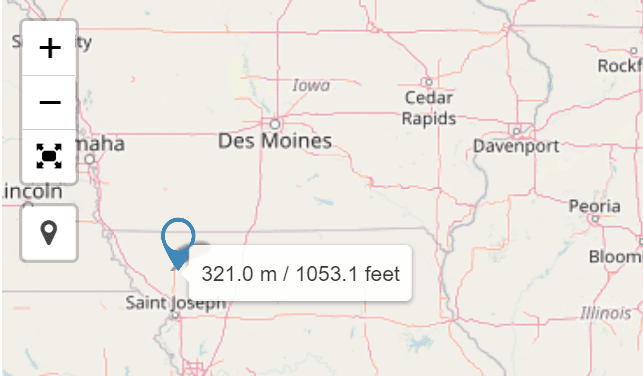
Tất cả những gì bạn phải làm là sử dụng công cụ thu phóng, đặt con trỏ vào khu vực bạn quan tâm và thông tin sẽ được hiển thị trên màn hình.
Nếu bạn muốn biết thêm về Google Maps, đây là những gì bạn nên đọc tiếp theo: